电脑重装系统步骤Word格式.docx
《电脑重装系统步骤Word格式.docx》由会员分享,可在线阅读,更多相关《电脑重装系统步骤Word格式.docx(9页珍藏版)》请在冰豆网上搜索。
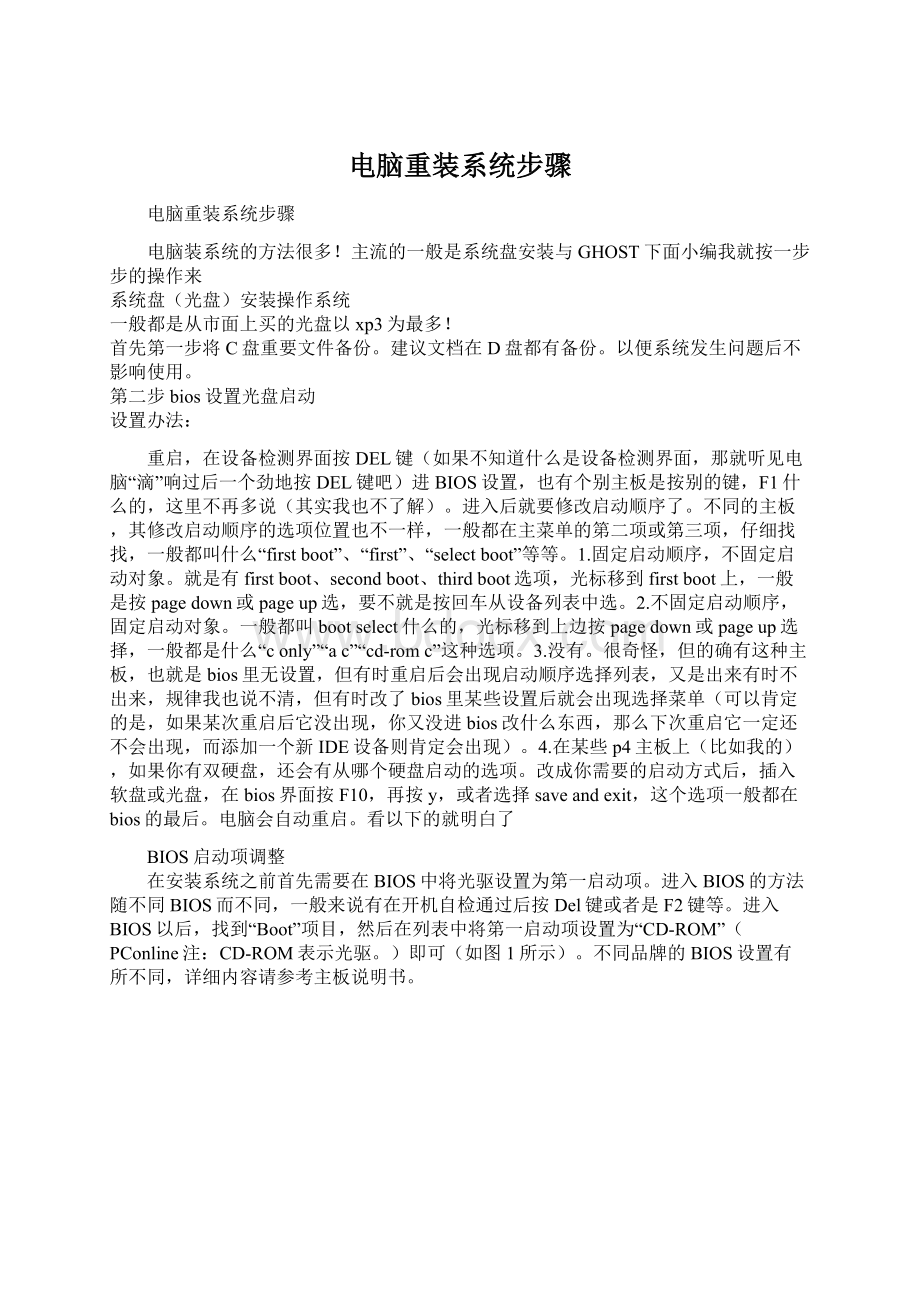
1.固定启动顺序,不固定启动对象。
就是有firstboot、secondboot、thirdboot选项,光标移到firstboot上,一般是按pagedown或pageup选,要不就是按回车从设备列表中选。
2.不固定启动顺序,固定启动对象。
一般都叫bootselect什么的,光标移到上边按pagedown或pageup选择,一般都是什么“conly”“ac”“cd-romc”这种选项。
3.没有。
很奇怪,但的确有这种主板,也就是bios里无设置,但有时重启后会出现启动顺序选择列表,又是出来有时不出来,规律我也说不清,但有时改了bios里某些设置后就会出现选择菜单(可以肯定的是,如果某次重启后它没出现,你又没进bios改什么东西,那么下次重启它一定还不会出现,而添加一个新IDE设备则肯定会出现)。
4.在某些p4主板上(比如我的),如果你有双硬盘,还会有从哪个硬盘启动的选项。
改成你需要的启动方式后,插入软盘或光盘,在bios界面按F10,再按y,或者选择saveandexit,这个选项一般都在bios的最后。
电脑会自动重启。
看以下的就明白了
BIOS启动项调整
在安装系统之前首先需要在BIOS中将光驱设置为第一启动项。
进入BIOS的方法随不同BIOS而不同,一般来说有在开机自检通过后按Del键或者是F2键等。
进入BIOS以后,找到“Boot”项目,然后在列表中将第一启动项设置为“CD-ROM”(PConline注:
CD-ROM表示光驱。
)即可(如图1所示)。
不同品牌的BIOS设置有所不同,详细内容请参考主板说明书。
图1调整BIOS启动项将光驱设为第一启动项
在BIOS将CD-ROM设置为第一启动项之后,重启电脑之后就会发现如图2所示的“bootfromCD”提示符。
这个时候按任意键即可从光驱启动系统。
图2屏幕提示“请按任意键从光盘启动”
小提示:
1.“任意键”:
键盘上没有一个叫“任意键”的键(^_^)。
“按任意键”是指在键盘上选择任意一 个键按下。
2.如果超时未按,计算机将跳过图2所示过程,从BIOS指定的第二启动项目启动。
第三步安装系统前置工作
从光驱启动系统后,就会看到如图3所示的WindowsXP安装欢迎页面。
根据屏幕提示,按下Enter键来继续进入下一步安装进程。
图3安装欢迎页面
接着会看到Windows的用户许可协议页面(如图4所示)。
当然,这是由微软所拟定的,普通用户是没有办法同微软来讨价还价的。
如果要继续安装WindowsXP,就必须按“F8”同意此协议来继续安装。
图4必须同意“用户许可协议”才能继续安装过程
现在进入实质性的XP安装过程了(如图5所示)。
新买的硬盘还没有进行分区,所以首先要进行分区。
按“C”键进入硬盘分区划分的页面。
如果硬盘已经分好区的话,那就不用再进行分区了。
图5选择WindowxXP安装分区
在这里把整个硬盘都分成一个区(如图6所示),当然在实际使用过程中,应当按照需要把一个硬盘划分为若干个分区。
关于安装WindowsXP系统的分区大小,如果没有特殊用途的话以10G为宜。
图6划硬盘分区安装WindowsXP
分区结束后,就可以选择要安装系统的分区了。
选择好某个分区以后,按Enter键即可进入下一步(如图7所示)。
图7选择C区安装WindowsXP
选择文件系统
在选择好系统的安装分区之后,就需要为系统选择文件系统了,在WindowsXP中有两种文件系统供选择:
FAT32、NTFS。
从兼容性上来说,FAT32稍好于NTFS;
而从安全性和性能上来说,NTFS要比FAT32好很多。
作为普通Windows用户,推荐选择NTFS格式。
在本例中也选择NTFS文件系统(如图8所示)。
图8选择FAT32或NTFS文件系统
进行完这些设置之后,WindowsXP系统安装前的设置就已经完成了,接下来就是复制文件。
(如图9所示)
图9开始复制安装文件
WindowsXP系统前的设置工作到这里就结束了
四、安装
重启后进入安装界面,你只要按照电脑的提示一步一步下来就可以了。
一般的步骤如下:
1、区域和语言选项—下一步;
2、姓名、公司名称—下一步;
3、产品密钥—下一步(现在的盗版系统都已经破解,一般没有这一步);
4、计算机名、管理员密码,下一步;
5、日期和时间设置—下一步;
6、安装蛋白质络,选典型–下一步;
7、工作组和计算机域—下正点;
8、复制文件,安装开始菜童,注册组件,保存设置,删除安装的临时文件,重启。
重启后,依然可以看到屏幕底部出现“CD…pressanykey...”字样,这次也不要按任何键盘,让它自动跳过。
五、完成安装
1、自动调整分辨率;
2、启用自动更新—下一步;
3、谁使用这台计算机—重启。
六、设置计算机
1、重启后即进入XP桌面,这时的桌面只有回收站快捷图标和任务栏,在桌面上单击鼠标右键,选择“属性”--“桌面”--“自定义桌面”--勾选“我的电脑”、“网上邻居”等--“确定”,返回桌面。
2、试运行一下是否正常,如无声或显示不正常,右键单击“我的电脑”,选择“属性”--“硬件--“设备管理器”—前面出现黄色问号或叹号的选项代表未识别、未安装驱动程序的硬件,右击选择“重新安装驱动程序”,放入相应当驱动光盘(买电脑的时候附带的光盘,一般有两张,一张是主板驱动,网卡、声卡之类的驱动都在这里面,另一张是显卡驱动。
),选择“自动安装”,系统会自动识别对应当驱动程序并安装完成。
用以上方法直到前面的“问号”全部消失为止。
需要装的驱动一般有显卡、声卡、网卡、猫等驱动。
至此,安装全部完成。
这样电脑系统就安装完成了!
菜鸟提示:
安装完系统要安装驱动程序
买电脑带的光盘一步步的安装就可以了!
下面举例主板驱动的安装:
一、主板驱动程序的重要性
由于目前硬件更新换代的速度远远快于软件的速度,所以在使用新主板的时候往往会带来一系列的兼容问题。
如很多主板芯片组无法被操作系统正确识别,这直接造成了本来能够支持的新技术不能正常使用以及兼容性问题大量出现。
在这种情况下,各大芯片厂商提供了相关的主板驱动程序,以配合操作系统使用。
其作用有两点:
一是让操作系统正确识别新款芯片组以充分应用,二是让操作系统支持新款芯片组所支持的新技术。
主板驱动程序不仅解决了硬件与软件的兼容性问题,同时在一定程度上对系统整体或子系统的性能进行了优化。
一块主板的性能发挥如何,与它的驱动程序完善程度有极大关系。
二、确定主板芯片组的型号
目前,主板芯片组主要有Intel、NVIDIA、VIA、ATI、SiS、ULi等几家,它们都有各自的主板驱动程序。
因此在安装主板驱动前,首先要确定当前主板所使用的芯片组品牌和型号。
如果主板的包装盒、说明书还在,可以通过查看它们从而获知主板信息。
当然通过Everest这款工具也可以查看到主板芯片组的具体型号。
三、安装主板驱动程序
下面,笔者以目前使用最广泛的Intel芯片组为例来说明主板驱动的安装。
Intel的芯片组以优秀的稳定性和兼容性著称,加上配合自家的CPU,性能一流。
故此目前其用户数量也是最多的。
1.Intel主板驱动程序简介
Intel的主板驱动程序叫做“IntelChipsetSoftwareInstallationUtility”,支持Windows9X/Me/2000/XP。
通过主板驱动程序,可以操作系统正确识别Intel的各种型号的芯片组。
2.安装主板驱动程序
首先下载主板驱动程序,双击安装文件Setup.exe即可运行。
在出现的欢迎对话框中,点击“下一步”按钮(如图1所示)。
在安装完成后需要重启计算机。
图1
重新启动计算机后,右键点击“我的电脑”,选择“属性”命令,打开“系统特性”对话框。
点击“硬件”选项卡,然后点击“设备管理器”按钮,以打开相应对话框。
在设备管理器中可以检查驱动程序安装成功与否,点击“IDEATA/ATAPI控制器”选项,可以看到“Intel(R)82801DB……”选项,即表示安装成功,如图2所示。
图2
本文以Intel主板的驱动程序安装为例。
其实,各种芯片组驱动程序的安装都是大同小异的。
其安装过程也是标准的Windows程序安装方式,只是主板驱动程序安装后需要重启计算机。